【イチナナ】表示コメントの色についてくわしく解説!
今記事では、最近話題になっているイチナナ(17Live)の表示コメントの色についてご紹介していきます。またイチナナ(17Live)のコメントは白色で表示され、プライムユーザーやガーディアンや運営がコメントした場合に変わる背景の色についてもご紹介していきます。

目次
【イチナナ】表示コメントの基本の色は?
今記事では、イチナナ(17Live)の表示コメントの色について、返信コメント・コメント背景について、コメントを目立たせる方法や運営のコメントについても合わせてご紹介していきますのでぜひ参考にしてみてください。
原則は白で統一されている
イチナナ(17Live)でのコメントは基本的に原則白で統一されています。白で表示されるのはコメントの内容の部分で、「こんにちは」などのコメントの内容が白で表示されています。
色の変更はできない
イチナナ(17Live)でのコメントは原則白で統一されていて、ライバーやリスナーがこの白色の変更をすることはできません。ガーディアンやプライムユーザーなどどのランクのユーザーも白色で、運営のコメントも白で統一されています。
誰かがシェアをした場合は黒色になる
原則白色で統一されているコメントの表示色ですが、場合によっては白色以外で表示されることもあります。そのうちの一つが、誰かがコメントをシェアした場合には黒色で表示されることです。
期間限定イベントでは違う色になる場合もある
シェアすること以外で文字の色が変化することもあります。それは、期間限定のイベントで違う色になっている場合です。例えば、ハロウィンの時期には文字の色が一時的に黄色になっていたりと、イベントに合わせたコメント色に変わることがあります。
シェアすることで黒色に変化したり、期間限定イベントに合わせて黄色などに文字の色が変化しますが、やはりイチナナ(17Live)のライバーやリスナーが色を変えられるものではなく、イチナナ(17Live)側がコメントの色を変えています。
【イチナナ】表示コメントの色~返信コメント~
イチナナ(17Live)の表示コメントの色について、返信コメントの場合についてご紹介していきます。返信コメントとは、イチナナ(17Live)で配信されている動画にリスナーが質問などのコメントを投げた時に別のリスナーが返信したコメントのことです。
返信コメントの場合
イチナナ(17Live)の表示コメントの色について、返信コメントの場合は基本設定の白とは違う色で表示されます。返信コメントの色について、配信中のコメントの色を把握してどのようなコメントなのか把握したい方はぜひ参考にしてみてください。
宛名のみ黄色く表示される
イチナナ(17Live)では、返信コメントをしたリスナーの色は、そのコメントをした人たちのライバーランクによって決められています。返信コメントはライバーランクによって違いますが、返信コメントされた人の名前は強制的に黄色で表示されます。
コメントを投稿した人の名前はレベルによって異なる
イチナナ(17Live)でコメントを投稿した人の名前は、そのライバーレベルによって表示される色が異なります。そこで、続いてはライバーレベルによって変わる表示色についてご紹介していきますのでぜひ参考にしてみてください。
| ライバーレベル | 色 |
|---|---|
| 1 | 緑 |
| 20 | 青緑 |
| 40 | 水色 |
| 50 | 青色 |
| 60 | 青紫 |
| 80 | 紫 |
| 100 | ピンク |
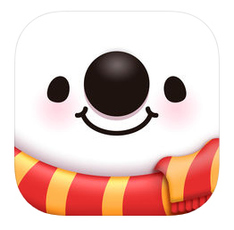 17LIVE(イチナナ)の公式ライバーになるには?応募方法は?【17ライバー】
17LIVE(イチナナ)の公式ライバーになるには?応募方法は?【17ライバー】【イチナナ】表示コメントの色~コメント背景~
イチナナ(17Live)を視聴していると、コメントに明るい色の背景色がついているコメントが流れていることがあります。コメントの背景色はガーディアンかプライムユーザーかによって大きく2種類に分けられていて、ピンクか水色かで見分けることができます。
続いてはイチナナ(17Live)の表示コメントの色について、ガーディアンかプライムユーザーによって異なるコメント背景の場合についてご紹介していきます。また、その他の色の背景についてもご紹介していきますのでぜひ参考にしてみてください
ピンク背景
イチナナ(17Live)のコメント背景の表示色についてピンク背景の場合・水色背景の場合・その他の色の場合についてご紹介していきますが、まずはピンク背景の場合についてご紹介していきます。
プライムユーザーがコメントしている
イチナナ(17Live)でライブ配信中にピンク色の背景色のコメントがあった場合には、プライムユーザーがコメントしている証となっています。プライムユーザーがコメントすると背景がピンク色になるためコメントと名前は白色で表示されます。
プライムユーザーになるには、月額1000円ほどの出費が必要になり、特殊なエフェクトが利用できるなど配信が華やかになるような機能がオプションとして利用できるようになります。プライムユーザーが来てくれると嬉しいライバーは嬉しく思うようです。
水色背景
イチナナ(17Live)のコメント背景の表示色についてピンク背景の場合・水色背景の場合・その他の色の場合についてご紹介していきますが、続いては水色背景の場合についてご紹介していきます。
ガーディアンがコメントしている
イチナナ(17Live)でライブ配信中に水色の背景色のコメントがあった場合には、そのライバーのガーディアンがコメントしている証となっています。ガーディアンになるにはライバーガーディアンオークションで落札する必要があります。
ガーディアンオークションで落札するには、人気のあるライバーほど金額は高くなるが、リターンはライバーが喜ぶということだけです。ですが、そのライバーを一番に応援しているということが視覚的にわかるようになっています。
その他の色の背景
イチナナ(17Live)のコメント背景の表示色についてピンク背景の場合・水色背景の場合・その他の色の場合についてご紹介していきますが、続いてはその他の色の背景の場合についてご紹介していきます。
運営がコメントしている
イチナナ(17Live)のコメント背景の表示色でピンク/水色以外のその他の色でオレンジ/緑/薄い赤などの背景のコメントが流れることがあります。その他の色の背景はリスナーのコメントではなく運営からのコメントの場合にその他の色が使われます。
運営からのコメントは、オレンジ色背景はエールが送られた通知、薄い赤は始めたばかりのユーザーが来たこと、白背景は誰かがシェアした通知、緑背景はライバーアーミーへの誘導と分かれていいます。
 【17Live(イチナナ)】「ギフト」の全種類を一覧で紹介!
【17Live(イチナナ)】「ギフト」の全種類を一覧で紹介! イチナナの「ベイビーコイン」をくわしく解説!
イチナナの「ベイビーコイン」をくわしく解説!【イチナナ】表示コメントを目立たせるには?
続いてイチナナ(17Live)の表示コメントを目立たせるための方法についてご紹介していきます。
表示コメントを目立たせる方法
表示コメントを目立たせる方法についてご紹介していきます。
弾幕コメントを利用する
表示コメントを目立たせるには弾幕コメントを利用します。
弾幕コメントとは?
続いてはコメントを目立たせる方法、弾幕コメントについてご紹介していきます。
右から左へ動く弾幕に表示されるコメント
弾幕コメントは、イチナナライブ配信画面の中央付近に表示され、右から左へ動くので目立つことができます。他のリスナーさんの目に触れやすく、自分がお気に入りのライバーさんにコメントしたことをアピールしやすくなります。
弾幕コメントは有料
断巻コメントは有料で、初回1回のみお試し価格で利用できます。ノーマルで39ポイント、17ベイビーで79ポイント、ロケットで399ポイント、飛行船 で99ポイントがかかります。
アーミーになれば弾幕コメントが使い放題
弾幕コメントは有料なので、頻繁に使うことはできません、ですがライバーのアーミーになることで弾幕コメントが使い放題になります。
弾幕コメントの使い方
続いては弾幕コメントの使い方についてご紹介していきます。
ライブ配信にアクセスする
まずライブ配信にアクセスします。
20文字以内でコメントを入力する
入力したいコメントを20文字以内で入力します。
「弾幕」アイコンをタップし使いたい弾幕を選択する
次に弾幕アイコンをタップして使いたい弾幕を選択します。
「送信」アイコンをタップする
最後に送信アイコンをタップすることで弾幕コメントを送信することができます。
最後に
ここまで、イチナナ(17Live)の表示コメント色について、ライバーランクによる違い、運営のコメントによる違いなどをご紹介してきました。ぜひ参考にしてみてください。
合わせて読みたい!イチナナ(17Live)に関する記事一覧
 【17live(イチナナ)】フォロー/通知設定方法をくわしく解説!
【17live(イチナナ)】フォロー/通知設定方法をくわしく解説! 「17Live(イチナナ)」のVS機能についてくわしく解説!
「17Live(イチナナ)」のVS機能についてくわしく解説! 【17Live(イチナナ)】「プライムユーザー」について解説!
【17Live(イチナナ)】「プライムユーザー」について解説! 【17Live(イチナナ)】「ラッキー袋」の取り方/コツを解説!
【17Live(イチナナ)】「ラッキー袋」の取り方/コツを解説!
















